Просмотр
Во вкладке Просмотр, в диалоговом окне График Шухарта, укажите, как на графике будут отображаться точки данных и линия регрессии. Можно использовать символ маркера, чтобы отобразить, какие точки данных соответствуют правилам (Правила ), которые вы применили.
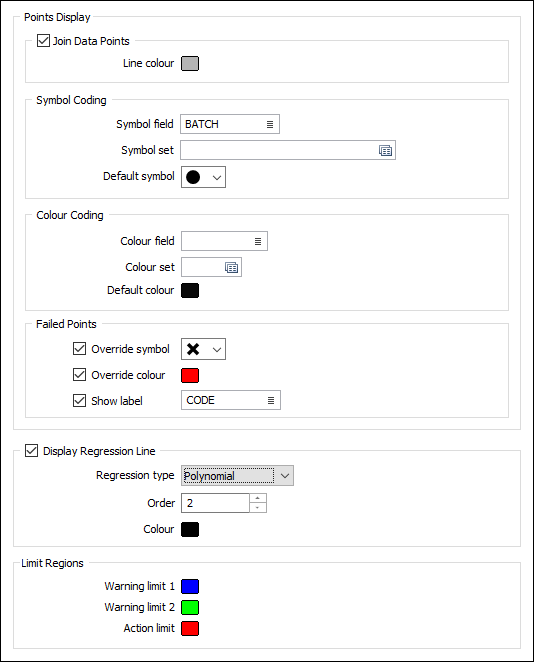
Соединить точки данных
Выберите эту опцию, чтобы прорисовать линию между точками данных на графике.
Цвет линии
Используйте палитру цветов, чтобы выбрать цвет линии точек данных.
Кодировка символов
Поле символа
Укажите имя
Набор символов
Дважды щелкните левой кнопки мыши (F3) и выберите набор, который будет определять отображаемые символы. Набор символов увязывает символы со стрингами или числовыми диапазонами. Он определяет символ для каждого значения в выбранном (связанном)
Символ по умолчанию
Дважды щелкните в поле Символ по умолчанию, чтобы выбрать символ, который будет использоваться, если атрибут
Дважды щелкните по значку Символ и задайте символ по умолчанию. Можно выбрать символы из любого шрифта TrueType или OpenType.
Цветовая кодировка
Поле цвета
Дважды щелкните мышкой, чтобы выбрать поле, содержащее значения, которые будут использоваться для цветовой кодировки данных в просмотре.
Набор цветов
Дважды щелкните мышкой (F3) в поле Набор цветов, чтобы выбрать набор, который будет использоваться для управления цветом при отображении данных. Щелкните правой кнопкой мыши (или нажмите F4), чтобы создать или редактировать Набор цветов.
Цвет по умолчанию
Дважды щелкните левой кнопкой мыши (F3), чтобы выбрать цвет, который будет использоваться в случае, если Поле цвета или Набор цветов не заданы, или в случае если Поле цвета является неверным или не привязано к Набору цветов.
Неудавшиеся точки
Перезаписать символ
Установите этот флажок и выберите символ из раскрывающегося списка, если вы хотите переопределить отображение любых неудачных точек с помощью символа, отличного от символа по умолчанию.
Перезаписать цвет
Установите этот флажок и выберите цвет в палитре, если вы хотите перезаписать отображение всех неудачных точек, используя другой цвет, отличный от цвета по умолчанию.
Показывать метку
Выберите эту опцию, чтобы вывести в просмотр метки для точек-выбросов - точек, которые не соответствуют правилам Нельсона (Правила ), заданным для графика.
По умолчанию, если поле метки является пустым ([Авто]), в метке будут отображаться номера несоблюденных правил. Как вариант, вы можете дважды щелкнуть мышкой, чтобы выбрать имя поля (обычно номер пробы, скважины или группы проб), в котором содержатся значения меток.
Примечание: Метки будут доступны, если используются настройки Группировать по во вкладке Данные ввода, однако помечаются только номера несоблюденных правил, а поле Метка будет отключено.
Показывать линию регрессии
Выберите эту опцию, чтобы отобразить на графике линию регрессии. Если вы решили разделить данные по значениям ключевых полей (во вкладке Просмотр в диалоговом окне), для каждой группы будет выводиться линия регрессии с использованием цветов, которые вы задали каждой группе.
Тип регрессии
Существует 6 типов линий регрессии Тип, который вы выберете, будет зависеть от тренда ваших данных.
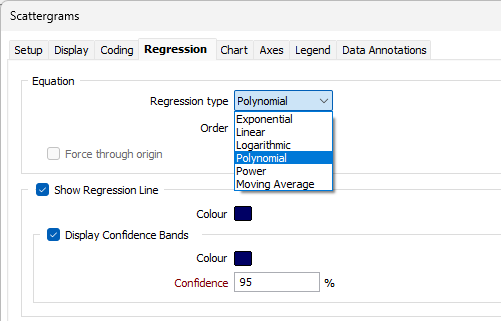
Вы можете применить цвет к линии регрессии, воспользовавшись полем Цвет.
| Тип | Описание |
|---|---|
|
Линейная |
Прямая линия наибольшего соответствия для простых линейных данных. Линейная регрессия показывает равномерный характер в увеличивающихся или уменьшающихся значениях данных. |
|
Экспоненциальная |
Кривая линия наибольшего соответствия для значений данных, которые падают или растут с высоким коэффициентом роста. Имейте в виду, что вы не сможете использовать тип регрессии, когда данные содержат отрицательные или нулевые значения. |
|
Логарифмическая |
Кривая линия наибольшего соответствия для значений данных, которые резко увеличиваются или уменьшаются, а затем выполаживаются. Имейте в виду, что могут использоваться и положительные, и отрицательные значения. |
|
Полиномиальная |
Кривая линия наибольшего соответствия для колеблющихся значений данных. Порядок полиномиальной функции может быть определен количеством колебаний (впадины и вершины) данных. |
|
Степенная |
Кривая линия, которая лучше подходит значениям, которые увеличиваются на определенный множитель. Имейте в виду, что вы не сможете использовать тип регрессии, когда данные содержат отрицательные или нулевые значения. |
|
Скользящее среднее |
Выберите эту опцию, если вам необходимо сгладить колебания в данных, чтобы показать тренд или сделать модель более четкой. Этот тип регрессии использует определённое количество данных (установленных в поле ввода Период), рассчитывает среднее значение и затем добавляет это значение, как точку линии регрессии. |
Порядок
Для полиномиального типа регрессии количество колебаний (впадин и вершин) отображается в данных графика.
Полиномиальный порядок 2 обычно имеет только одну вершину и впадину, порядок 3 имеет 1 или 2, а порядок 4 имеет 3 вершины или впадины.
Период
Для типа регрессии Скользящее среднее, количество точек данных используется для расчета средних значений.
Если, к примеру, выбран Период 3, тогда среднее первых трех точек данных используется в качестве значения первой точки в линии регрессии Скользящее среднее. Среднее второй, третьей и четвертой точки данных используются, как значение второй точки линии регрессии и т.д.
Ограничить области
Контрольная граница 1/2/3
Используйте эти палитры цветов, чтобы выбрать цвета для отображения уровней предупреждений, выводящихся в графике, при одном, двух или трёх стандартных отклонениях - как отражается в График Шухарта .